Aggiornato 2024 di aprile: smetti di ricevere messaggi di errore e rallenta il tuo sistema con il nostro strumento di ottimizzazione. Scaricalo ora su questo link
- Scarica e installa lo strumento di riparazione qui.
- Lascia che scansioni il tuo computer.
- Lo strumento sarà quindi ripara il tuo computer.
Dopo che Microsoft ha rilasciato l'aggiornamento KB3133977 per i sistemi Windows 7, molti utenti Asus che hanno installato questo aggiornamento sul proprio computer potrebbero aver ricevuto un errore particolarmente irritante chiamato Secure Boot Violation. La parte peggiore di questo bug è che non consente l'avvio della macchina in Windows e gli utenti si trovano sullo schermo UEFI del computer che non possono usare il proprio PC.

La ragione di tutto ciò è la tecnologia di avvio sicuro delle macchine Asus e il fatto che i sistemi Windows 7 non le supportano completamente. Lo scopo dell'aggiornamento KB3133977 è risolvere un problema che impedisce a BitLocker di crittografare le unità su macchine Win7. E sebbene KB3133977 risolva il problema, causa la nuova violazione di avvio sicuro per gli utenti Asus. Come ho detto, Win7 non è esattamente compatibile con Secure Boot tecnologia utilizzata sulle schede madri Asus, quindi questo avvio protetto non era completamente abilitato sulle macchine Win7. Tuttavia, questo è cambiato con l'introduzione del nuovo aggiornamento: la funzione di avvio protetto è stata completamente abilitata con KB3133977 ed è ora la causa dell'errore di violazione dell'avvio protetto.
Ogni volta che un PC Asus viene avviato con Secure Boot completamente abilitato, la macchina esegue automaticamente una scansione e se il sistema operativo rilevato (Windows 7) non viene rilevato come compatibile, impedisce alla macchina di continuare a caricarsi nell'interfaccia del sistema operativo.
Aggiornamento di aprile 2024:
Ora puoi prevenire i problemi del PC utilizzando questo strumento, ad esempio proteggendoti dalla perdita di file e dal malware. Inoltre è un ottimo modo per ottimizzare il computer per le massime prestazioni. Il programma corregge facilmente gli errori comuni che potrebbero verificarsi sui sistemi Windows, senza bisogno di ore di risoluzione dei problemi quando hai la soluzione perfetta a portata di mano:
- Passo 1: Scarica PC Repair & Optimizer Tool (Windows 10, 8, 7, XP, Vista - Certificato Microsoft Gold).
- Passaggio 2: fare clic su "Avvio scansione"Per trovare problemi di registro di Windows che potrebbero causare problemi al PC.
- Passaggio 3: fare clic su "Ripara tutto"Per risolvere tutti i problemi.
Imposta la priorità di avvio o disconnetti l'unità esterna
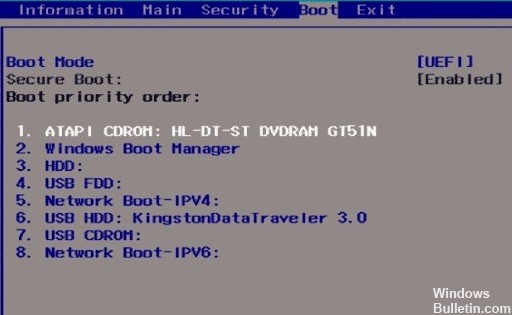
Se si verifica l'errore "Violazione dell'avvio protetto" quando si collega un'unità esterna (disco rigido o chiavetta USB) al PC prima dell'avvio, accedere alle impostazioni BIOS / UEFI e configurare la priorità di avvio (ordine di avvio). Assicurati che il sistema sia caricato dal disco rigido interno o dal boot manager di Windows e non da un supporto rimovibile. Notare che il disco rigido è il primo nell'ordine di avvio.
Per semplificare le cose, è sufficiente spegnere il computer, rimuovere l'unità esterna e riavviare il sistema.
In tutti gli altri casi, sarà necessario apportare le seguenti correzioni:
- Disabilita il controllo di avvio sicuro.
- Abilita CSM e disabilita l'avvio rapido
- Impostare tutte le chiavi in Gestione chiavi su Non installato.
- Disabilita l'esecuzione della firma del conducente
Disabilita l'avvio di sicurezza
Suggerisco anche di disabilitare e controllare il processo di avvio sicuro. All'avvio del computer, attendi che il logo del produttore controlli l'opzione del menu di avvio, di solito è uno dei tasti funzione (ad esempio F12). Riavvia il computer; continuare a premere il tasto di opzione del menu di avvio per accedere al menu di avvio. Disabilita l'opzione di avvio sicuro e seleziona la casella.

Abilita CSM e disabilita Fast Boot
- Nella scheda Sicurezza, vai su e seleziona la scheda Start.
- Selezionare Avvio rapido e premere Invio, quindi selezionare Disabilita.
- Quindi selezionare Avvia CSM e selezionare Attivato.
- Vai alla scheda Salva ed esci.
- Seleziona Salva ed esci dalle modifiche e conferma con Sì.
Disinstallare KB3084905 Windows Update.

Quando è stato rilasciato l'aggiornamento KB3084905 per Windows Server 2012 e Windows 8.1, Microsoft ha annunciato che l'aggiornamento potrebbe causare problemi di avvio sicuro su computer connessi allo stesso controller di dominio. Il modo più semplice per risolvere questo problema è disinstallare questo aggiornamento dal computer seguendo questi passaggi:
- Fai clic sul pulsante Menu Start e apri il Pannello di controllo digitandone il nome e facendo clic sulla prima opzione in alto o trovando la voce nella schermata iniziale del menu Start.
- Passa a Visualizza come: categoria nell'angolo in alto a destra, quindi fai clic su Disinstalla un programma nel riquadro Programmi. Sul lato destro dello schermo, dovresti vedere il pulsante Mostra aggiornamenti installati in blu, quindi fai clic su di esso.
- Ora dovresti essere in grado di vedere un elenco di tutti gli aggiornamenti di Windows installati sul tuo computer. La parte inferiore di Microsoft Windows contiene l'aggiornamento KB3084905.
- Scorri verso sinistra per controllare la colonna Installata in cui viene visualizzata la data di installazione dell'aggiornamento. Assicurati di trovare l'aggiornamento con il numero KB KB3084905.
- Fai clic una volta sull'aggiornamento e seleziona Disinstalla sopra e segui le istruzioni sullo schermo per eliminare l'aggiornamento.
- Attendi che Microsoft avvii un nuovo aggiornamento che dovrebbe essere installato automaticamente se hai configurato gli aggiornamenti automatici di Windows. Controlla se il problema "Violazione dell'avvio sicuro - Rilevata firma non valida" si verifica ancora durante il processo di avvio!
Suggerimento esperto: Questo strumento di riparazione esegue la scansione dei repository e sostituisce i file corrotti o mancanti se nessuno di questi metodi ha funzionato. Funziona bene nella maggior parte dei casi in cui il problema è dovuto alla corruzione del sistema. Questo strumento ottimizzerà anche il tuo sistema per massimizzare le prestazioni. Può essere scaricato da Cliccando qui

CCNA, Web Developer, PC Risoluzione dei problemi
Sono un appassionato di computer e un professionista IT praticante. Ho alle spalle anni di esperienza nella programmazione di computer, risoluzione dei problemi hardware e riparazione. Sono specializzato in sviluppo Web e progettazione di database. Ho anche una certificazione CCNA per la progettazione della rete e la risoluzione dei problemi.

